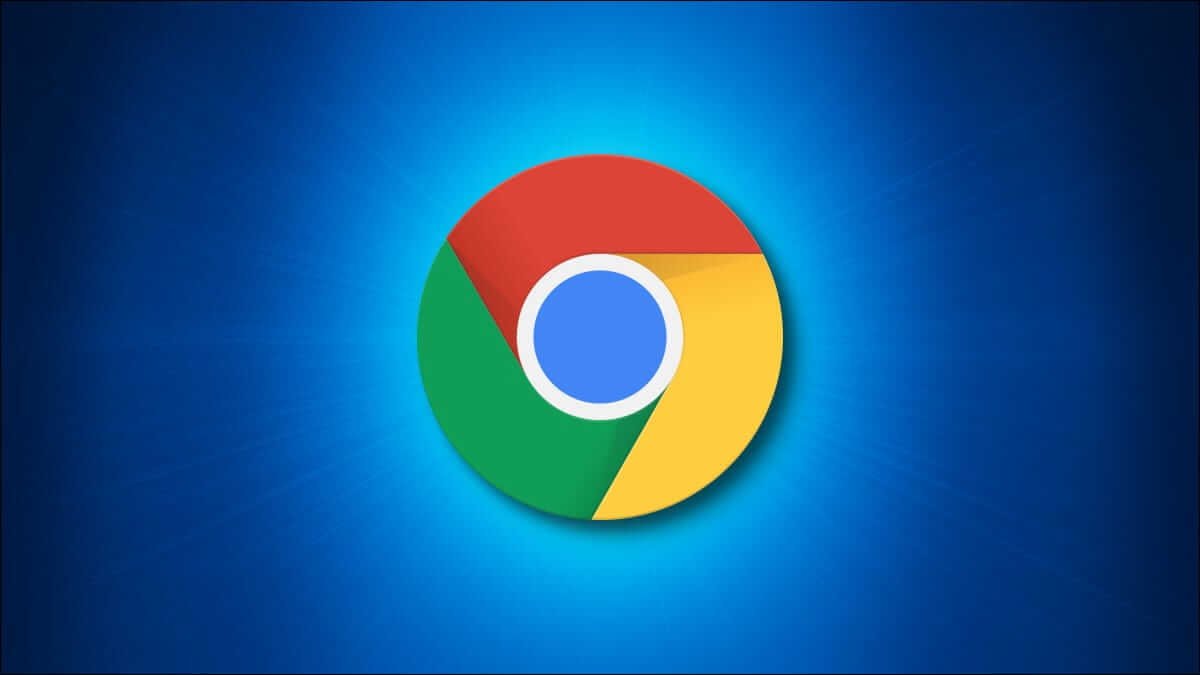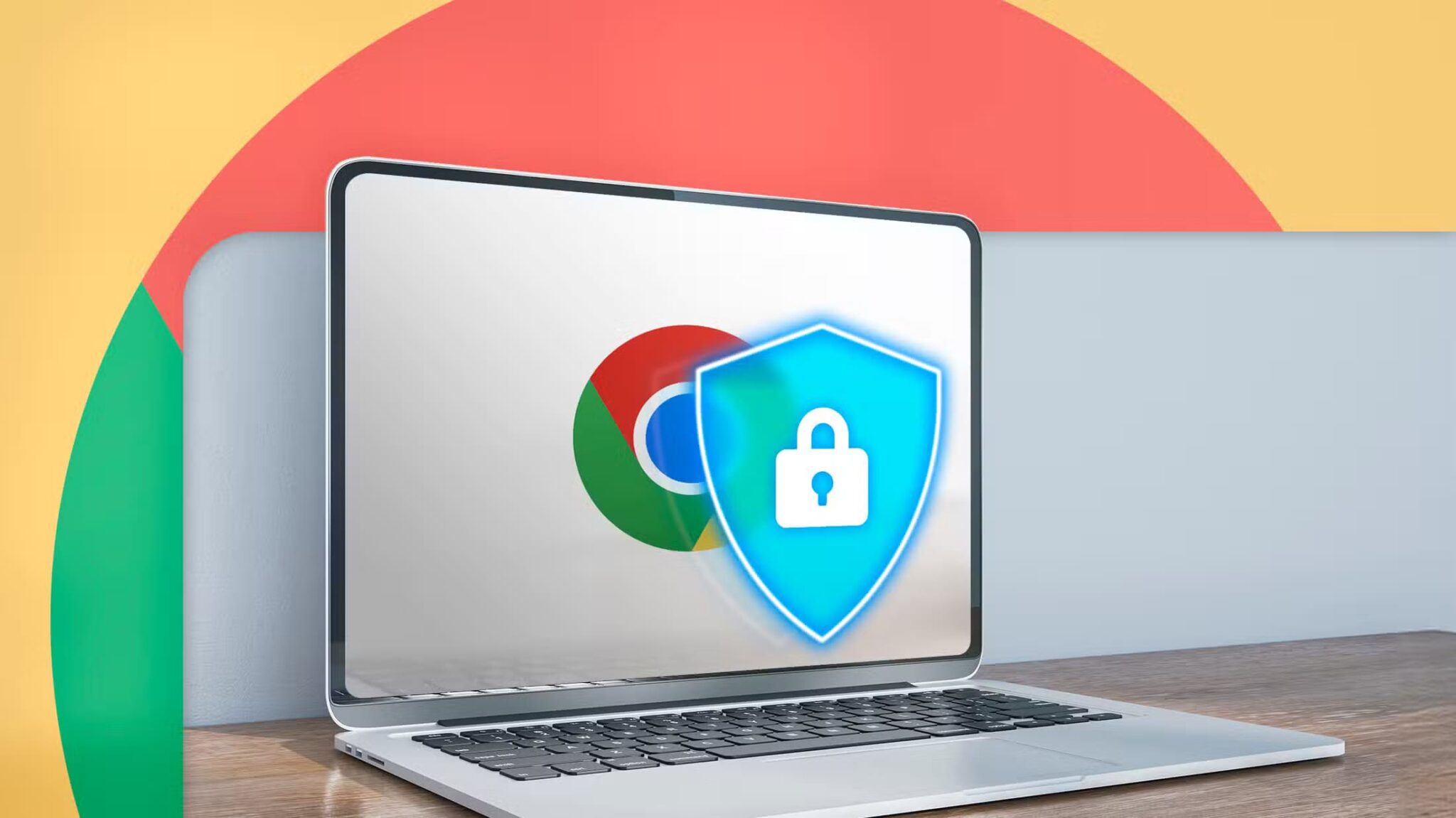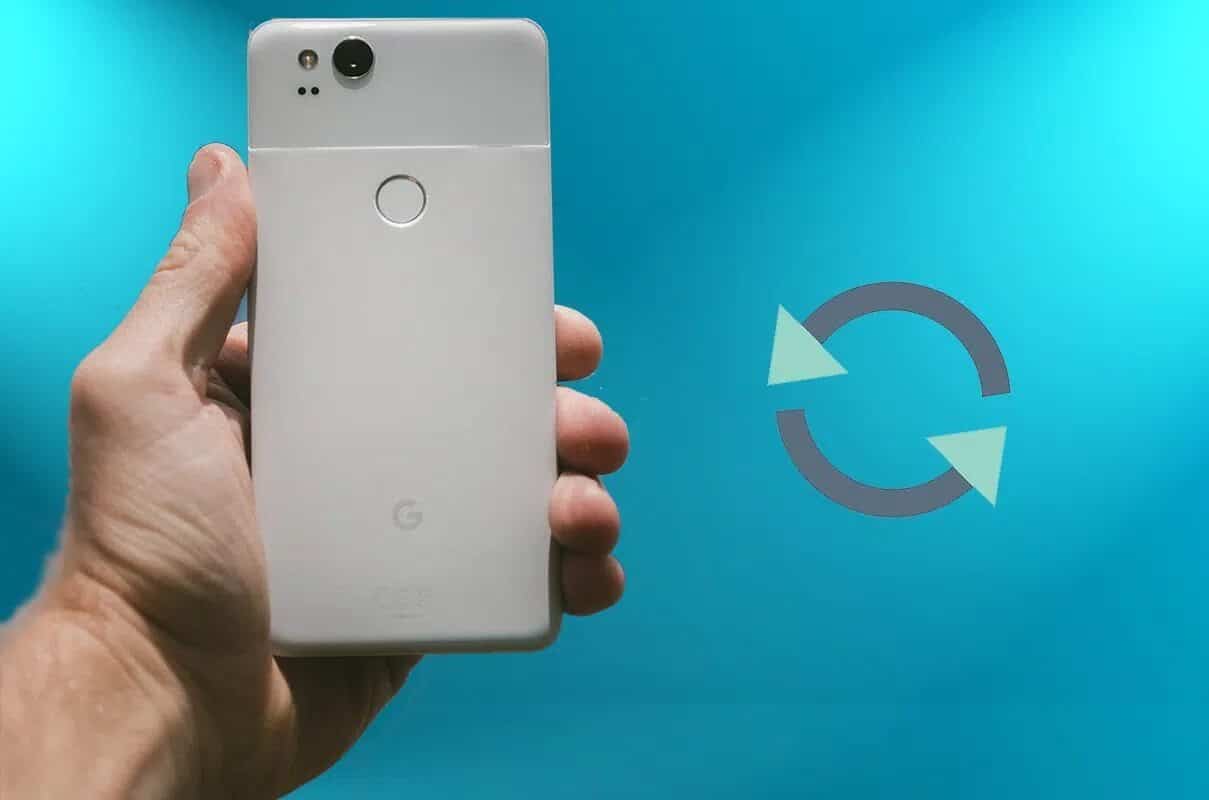Microsoft Word genellikle bir kelime işlemci aracı olarak bilinse de, sıklıkla keşfedilmemiş başka yetenekleri de vardır. Microsoft Word şeridindeki sekmeler, bu özellikler için ana bilgisayar görevi görür. Bu özelliklerden biri ses çalmadır. Adından da anlaşılacağı gibi, bunlar bir Word dosyasına ekleyebileceğiniz ses dosyalarına atıfta bulunur. Ses dosyalarını Microsoft Word'e nasıl ekleyeceğiniz aşağıda açıklanmıştır.

Ses çalma özelliğine erişmek için ses dosyasını belgenize eklemeniz gerekir. Bir belgeye ses ekleme işlemi, bir resim eklemek için izleyeceğiniz şeye biraz benzer. İşte nasıl çalıştığı.
Ses dosyalarını MICROSOFT kelimesine girin
Şimdi, Microsoft Word'e bir ses dosyası ekliyorsanız, yapılacak ilk şey ses dosyanızı hazırlamaktır. Windows PC için geliyor Ses Kaydedici Uygulaması Her zaman sürücü yazılımı ile ve ses kaydı için kullanılabilir. Mac'inizi kullanırken Sesli Notlar uygulamasına sahipsiniz.
Ses dosyası bir ses kaydı değilse, sesin cihazınıza önceden kaydedildiğinden emin olun. Ses dosyasını eklemek için izlenecek adımlar şunlardır:
Adım 1: Bilgisayarınızda, başlat menüsüne tıklayın ve Word'ü arayın.
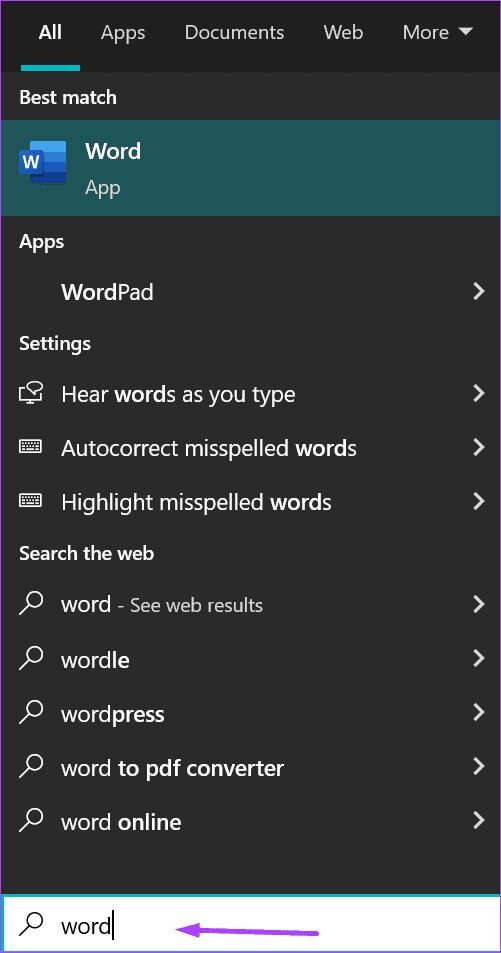
Adım 2: Sonuçlardan Word uygulamasını veya ses eklemek istediğiniz Word belgesini tıklayın.
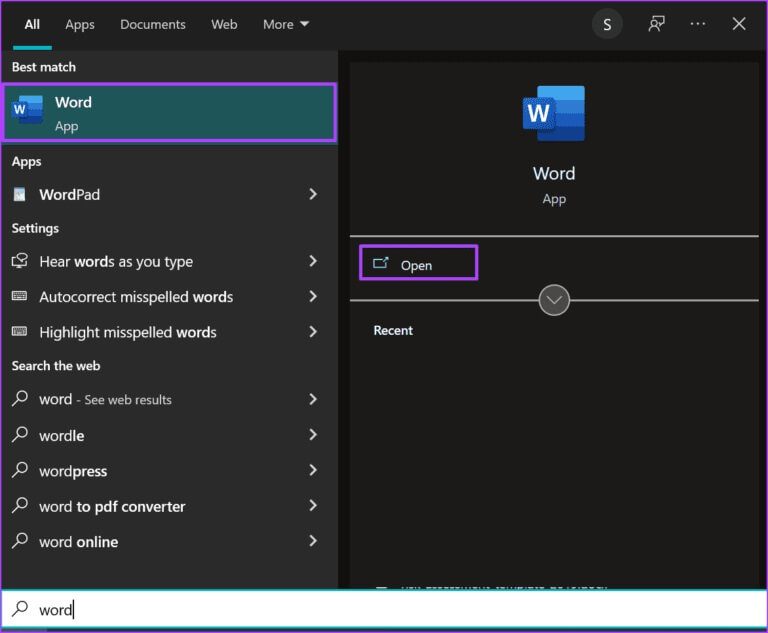
Aşama 3: İmleci, ses dosyanızı eklemek istediğiniz belgenin üzerine getirin.
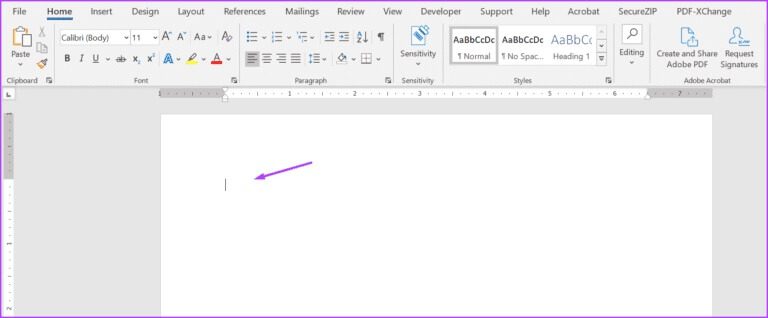
Adım 4: Şeride gidin ve Ekle sekmesine tıklayın.
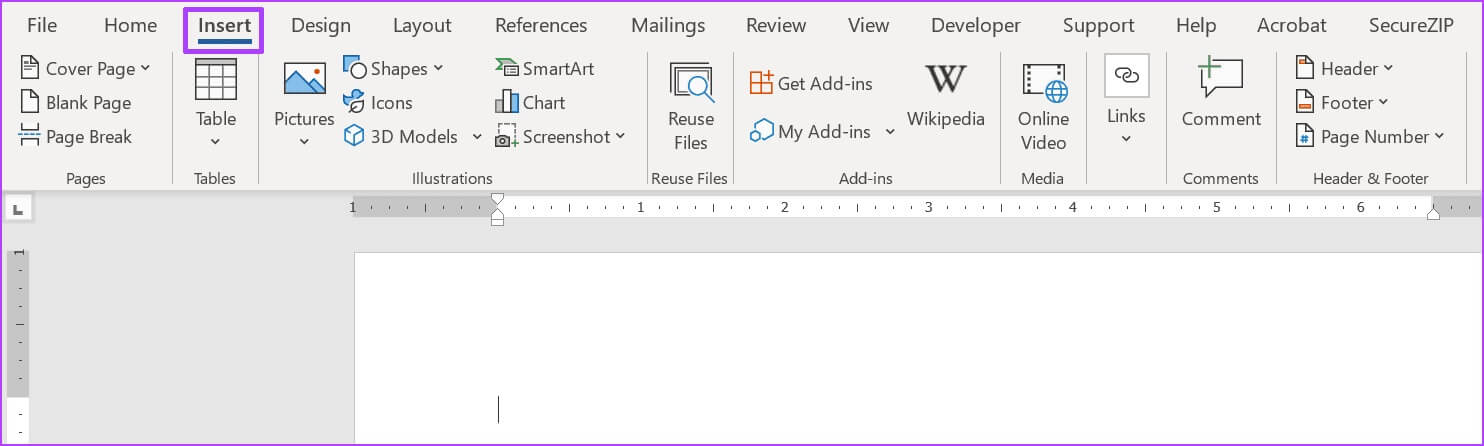
Adım 5: Metin Grubunun içinde Nesne'yi tıklayın.
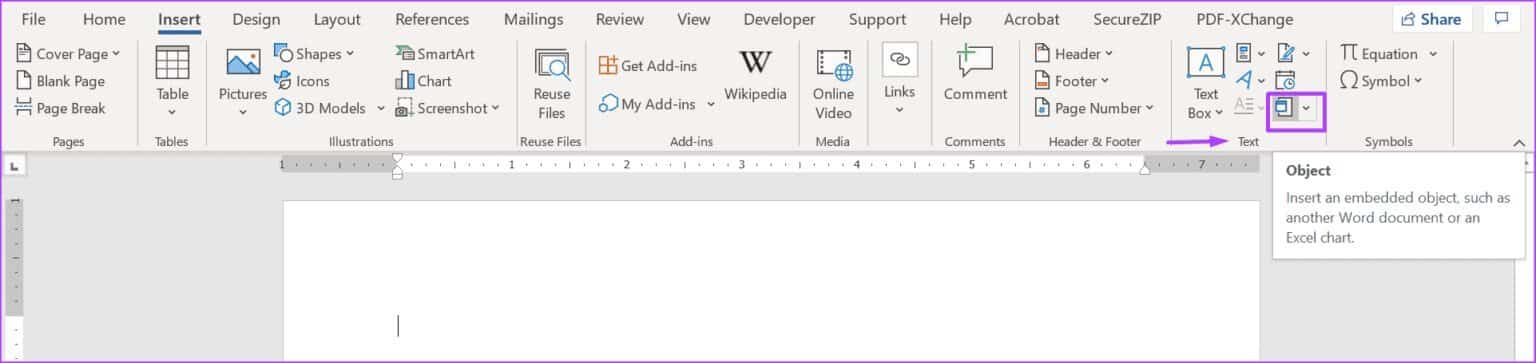
Aşama 6: Bir diyalog başlatmak için açılır menüden Nesne'ye tıklayın.
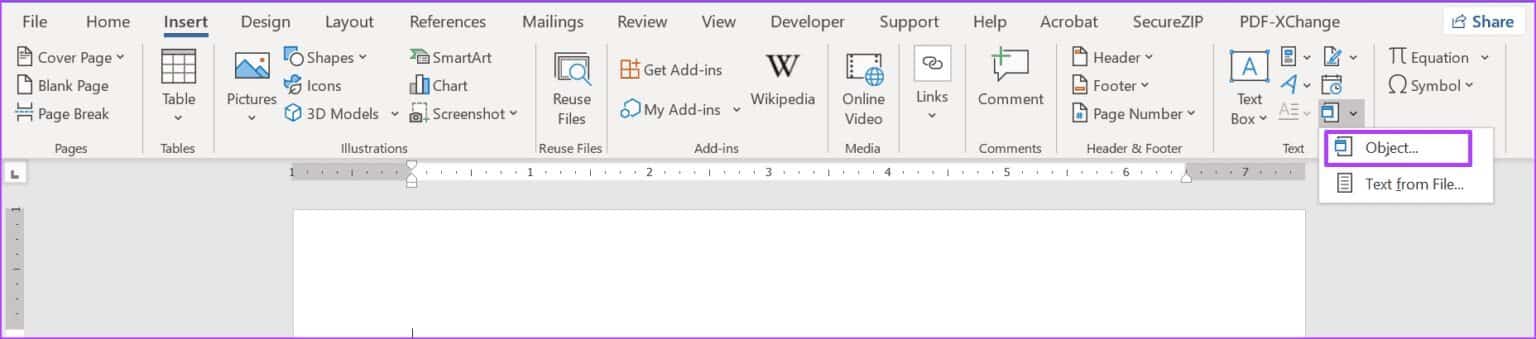
Adım 7: Dosyadan Oluştur sekmesine tıklayın.
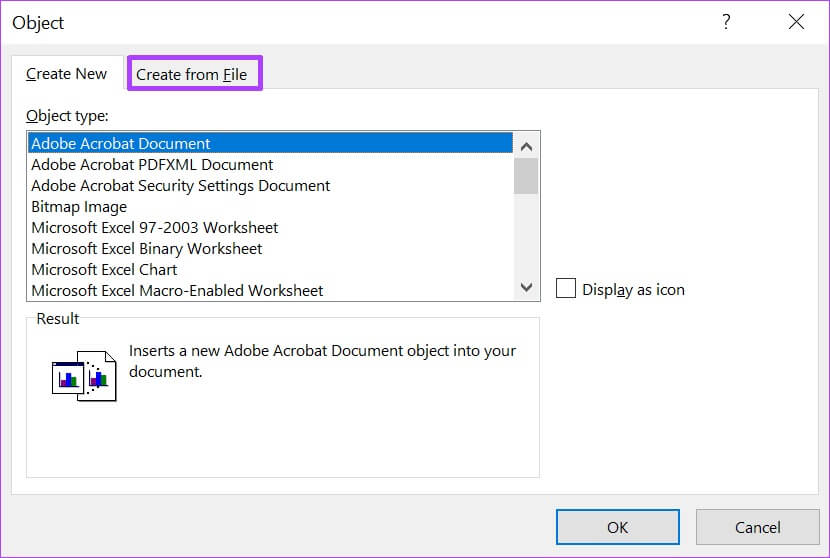
Adım 8: Gözat'ı tıklayın.
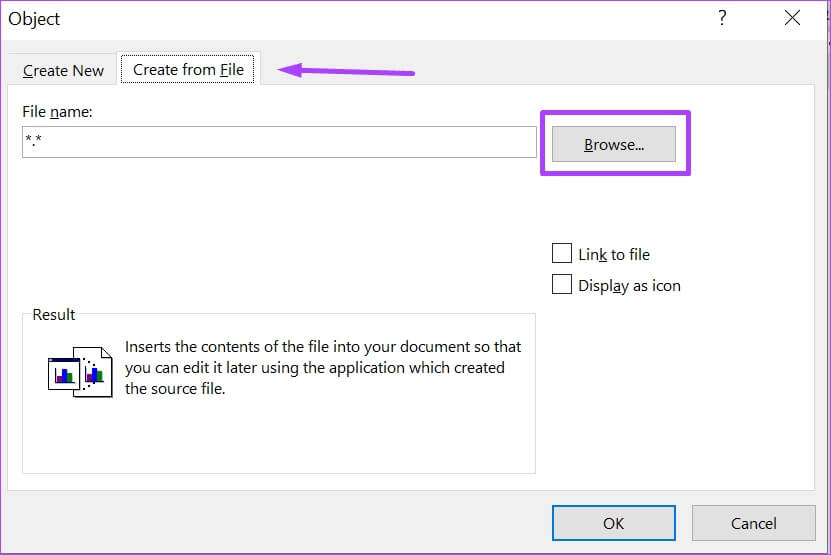
Aşama 9: Ses dosyasının konumuna gidin (genellikle WAV veya MP3 formatında). Seçmek için dosyaya tıklayın ve ad metin kutusunda görünmelidir.
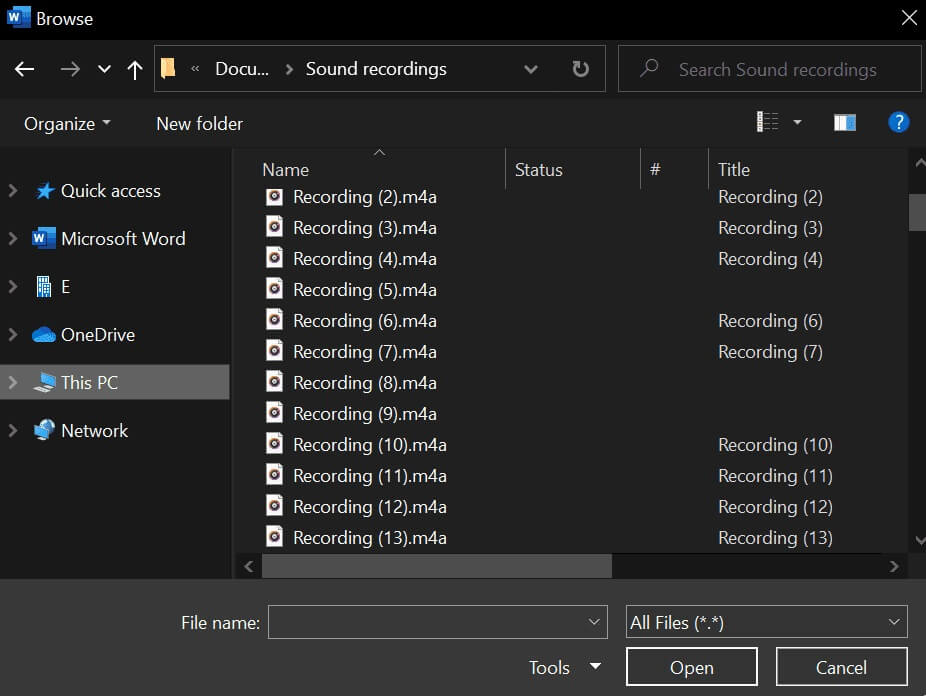
Adım 10: İletişim kutusunun sağ alt köşesinde bulunan Ekle'ye tıklayın.
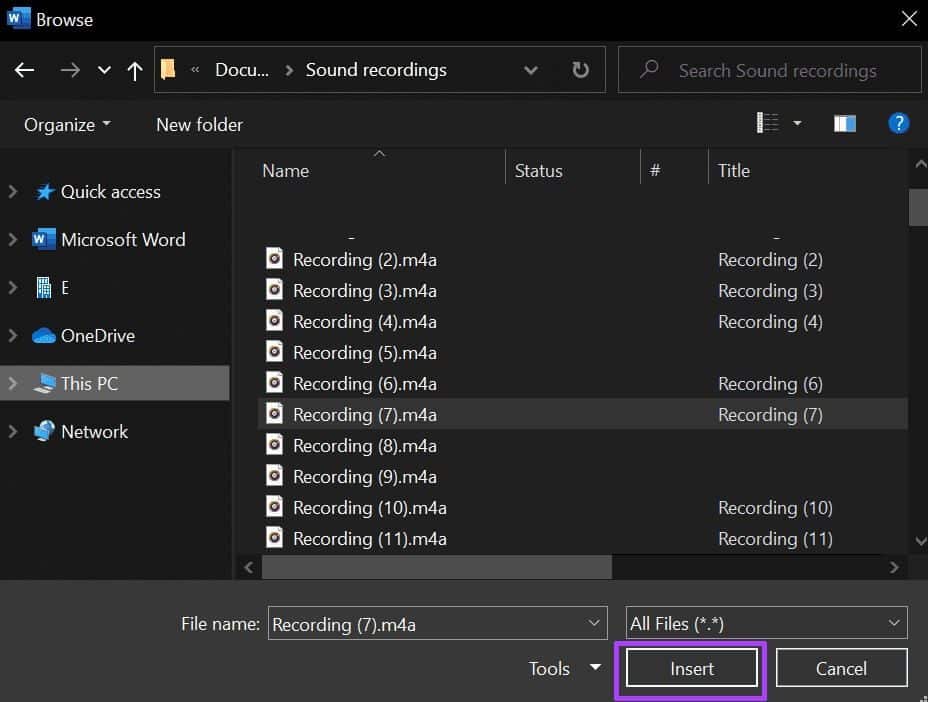
Adım 11: Dosyayı eklemek yerine dosyaya bir bağlantı oluşturmayı tercih ediyorsanız, nesne iletişim kutusuna geri dönün, Dosyaya bağla'yı seçin.
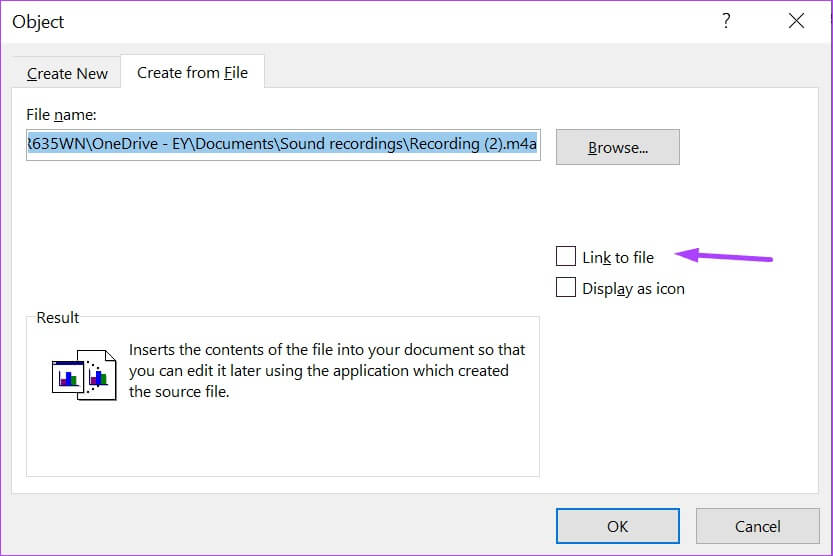
Windows PC kullanarak Microsoft Word'e ses dosyaları eklediğinizde, bu dosyalar Mac için Word'de yürütülmez. Bu nedenle, kaynak sesinizi bulutta barındırmanızı ve dosyayı gömmek yerine bir Word belgesine bağlamanızı öneririz.
Aşama 12: Ses dosyasını bağlantı yerine belge içinde bir simge olarak göstermek için Simge olarak göster'in yanındaki kutuyu işaretleyin.
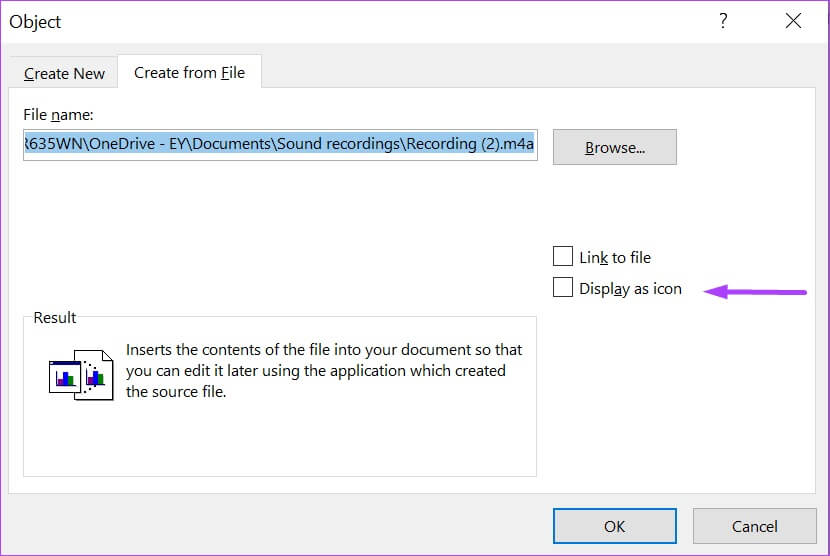
Bir sesi eklemek yerine Word dosyanızda ilişkilendirmeyi seçmek, dosya boyutunu küçültmeye de yardımcı olur.
Adım 13: İşiniz bittiğinde Tamam'ı tıklayın.
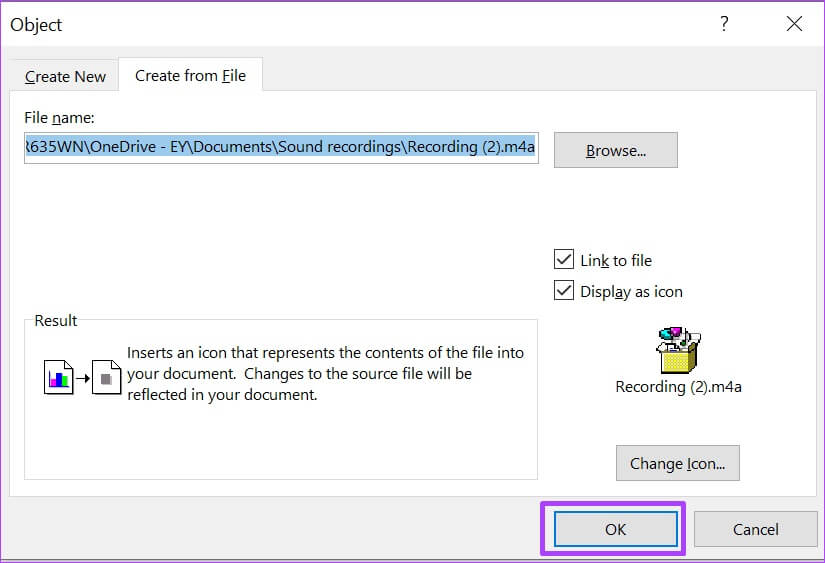
Adım 14: Değişikliklerinizi saklamak için Microsoft Word'de Kaydet'e tıklayın.
Dosya eklemek bir şeydir ve onu oynamak farklı bir top oyunudur. Microsoft Word belgelerinde ses dosyalarının nasıl çalınacağını öğrenmek için sonraki bölüme bakın.
MICROSOFT kelimesindeki ses dosyalarını oynatın
Birisi ses dosyası içeren bir Microsoft Word belgesini paylaştığında ne yaparsınız? Bu tür dosyalar MS Word'de nasıl oynatılır? Düşündüğünüz kadar zor değil ve aşağıdaki adımlar size ne yapmanız gerektiğini gösterecek:
Adım 1: Word belgesinde ses dosyasının konumuna gidin ve simgeye veya dosya adına çift tıklayın.
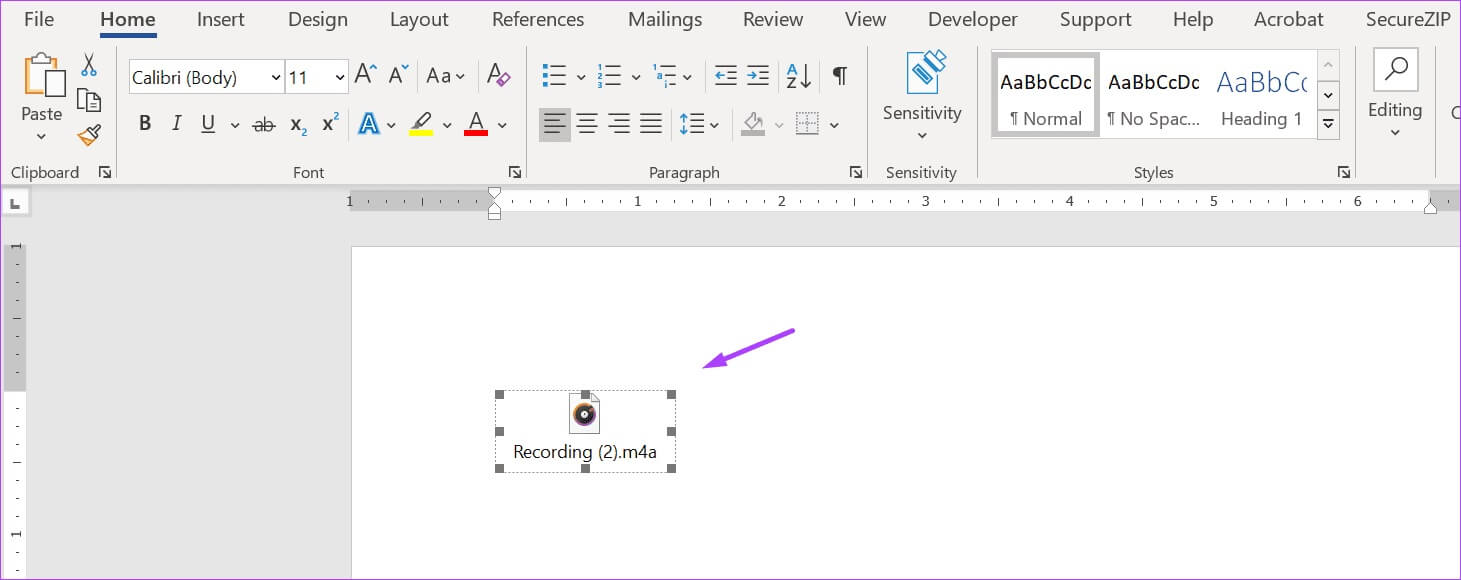
Adım 2: Paket İçeriğini Aç başlıklı açılan iletişim kutusunda Aç'a tıklayın.
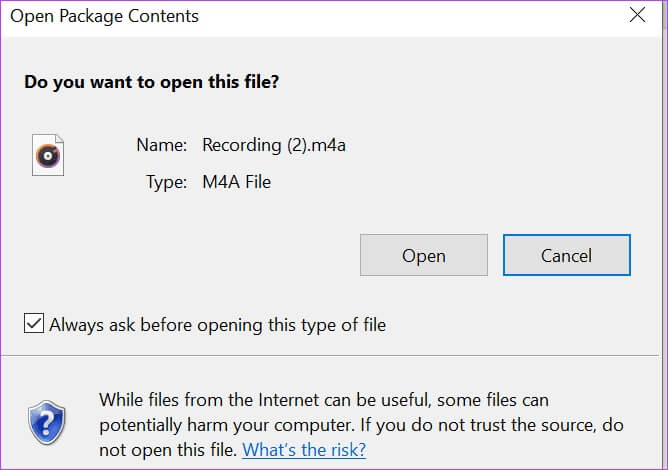
Ses dosyası, Aç'ı tıklattığınız anda varsayılan medya oynatıcı üzerinden yürütülür. Windows'ta varsayılan medya oynatıcı Windows Media Player veya Groove Music'tir. Mac'te varsayılan medya oynatıcı QuickTime Player'dır.
Aşama 3: Medya yürütücünüzün kontrol düğmelerini kullanarak ses dosyasının oynatılmasını kontrol edin. Bunu yapmak, amaçlarınıza göre dosyayı oynatmanıza, duraklatmanıza, durdurmanıza, hızlı ileri sarmanıza, geri sarmanıza ve kapatmanıza yardımcı olur.
Birden fazla ses dosyası girin
Artık Microsoft Word'de ses dosyalarını nasıl ekleyeceğinizi ve çalacağınızı biliyorsunuz. kaçtane Ekleyebileceğiniz ses dosyaları Tek bir Word belgesinde mi? Yukarıdaki yöntemi kullanarak istediğinizi girebilirsiniz ve dosya alıcısı dosyaları tek tek dinleyebilir. Ancak dosyalardan daha fazlasını eklemenin Word dosyasını daha şişman hale getireceğini unutmayın. Ancak, ses dosyaları belgelerinizi benzersiz ve anlaşılması kolay hale getirir.